どうも!リョクちゃです。
今回は、Windowsアプリケーションを作っていくうえで必要となる コントロールの使い方を紹介します。 中でも、コンボボックスやラジオボタンについて紹介をします。
ちなみに前回はこちら
VB.Netで使われる制御構文(条件分岐や繰り返し処理)の書き方や使い方を紹介しています。
目次
スポンサーリンク
コンボボックス
コンボボックスはGUIウィジェットの一つになります。
ドロップダウンリストなどに似ていて、値を直接入力することもできます。
VisualStudioでプロジェクト作成後のForm画面にツールボックスからコンボボックスを ドラッグ&ドロップして配置しプログラムを実行してみてください。
下のようになるかと思います。
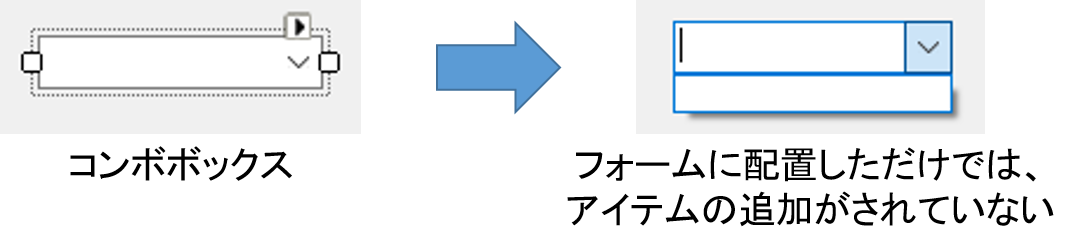
コンボボックスへのアイテムの追加する
アイテムを追加する場合、コレクション(配列やリスト)を使う方法と デザイナー上でプロパティのItemsに追加する方法があります。
プロパティ上で追加する場合は、あらかじめ追加したい値が決まっていれば こちらを使っても問題ありません。
下にコードで追加する場合を示します。
|
1 2 3 4 5 6 7 8 9 |
Class form Public Sub AddComboBox() Dim a As String() = {"Spam", "Bacon", "Apple"} For Each str_a As String In a ComboBox.Items.Add(str_a) Next str_a End Sub End Class |
これを実行すると……
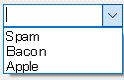
デザイナー上で追加する場合
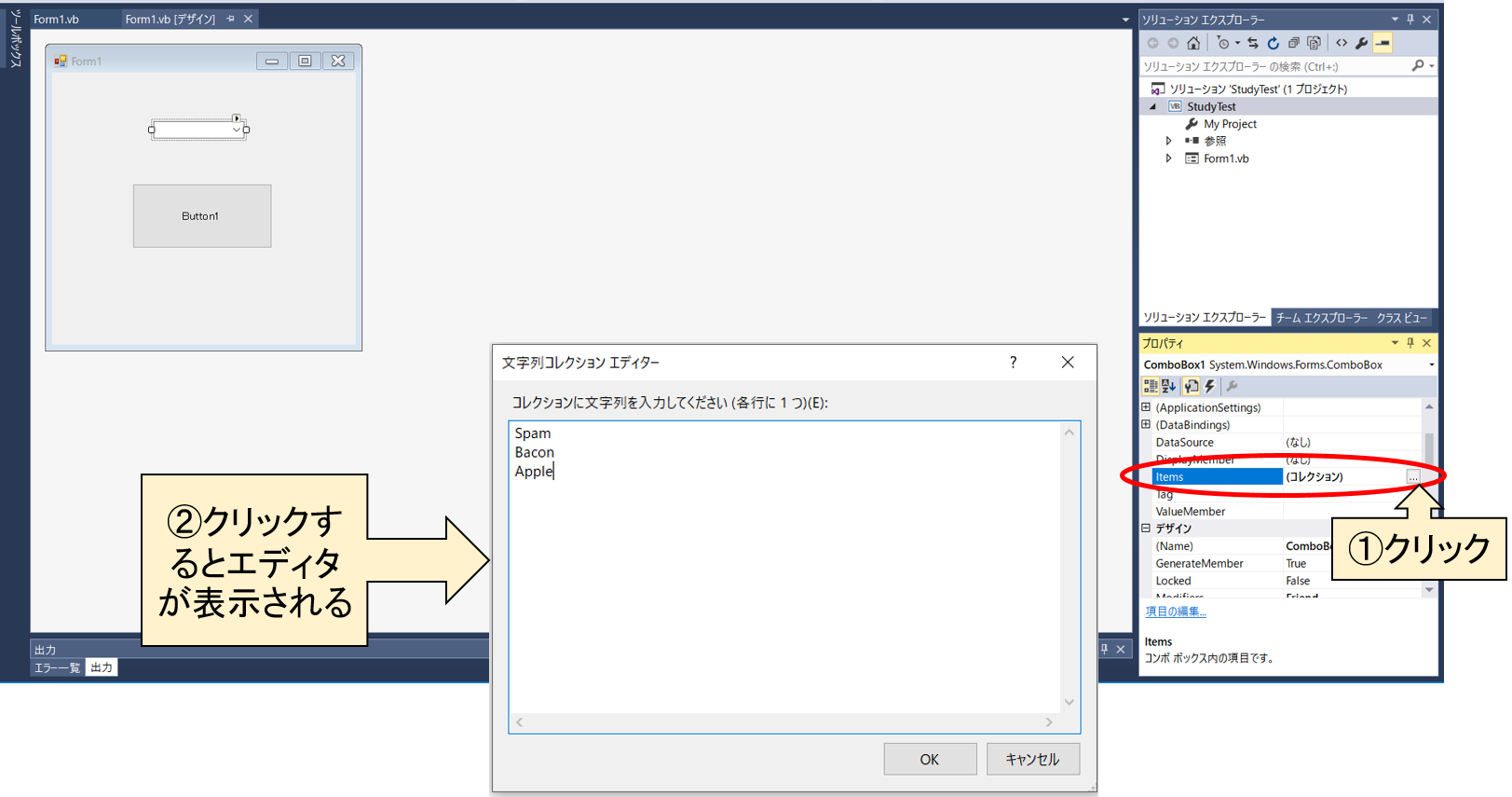
ラジオボタン
コンボボックス同様、GUIウィジェットの一つになります。
“はい”や”いいえ”などのどちらか一方の選択肢を選ばせるために使います。
下に例を示します。
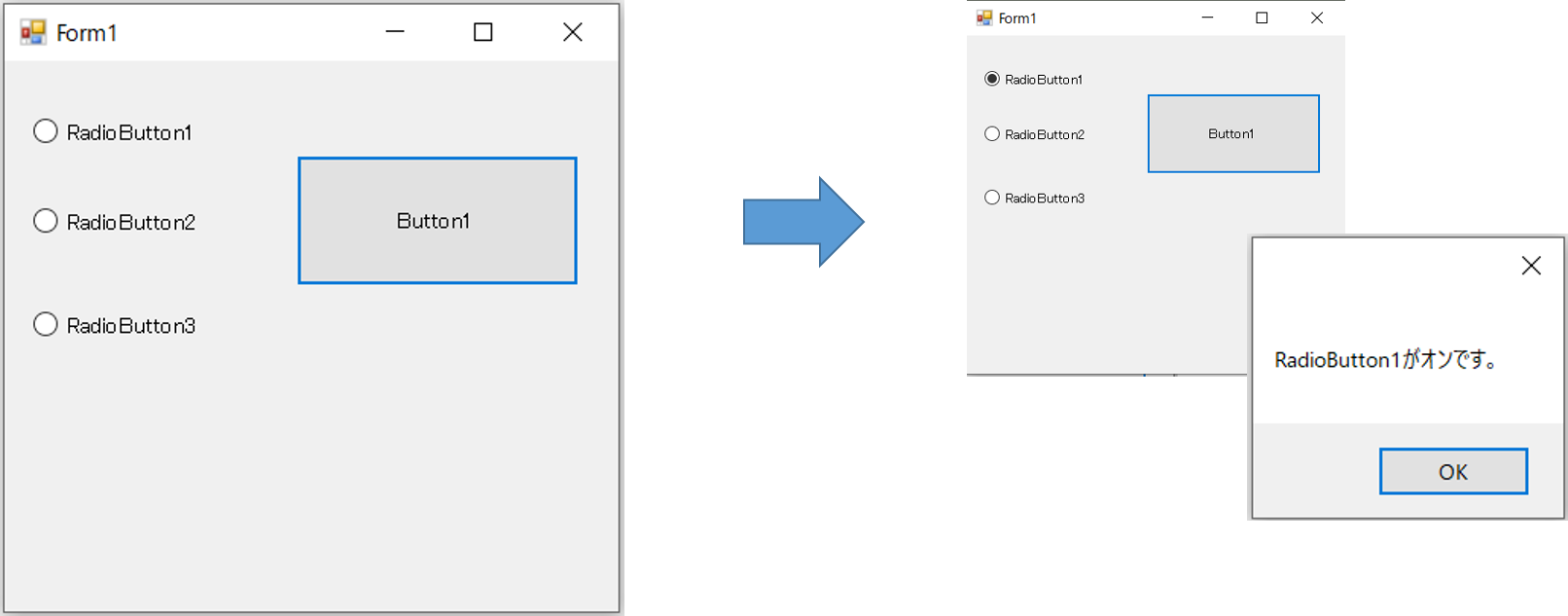
フォーム上に3つのラジオボタンをそれぞれ配置し、 どのラジオボタンがチェックされているかをボタンを押して調べるといったモノになります。
コードでこれを書くと……
|
1 2 3 4 5 6 7 |
If RadioButton1.Checked = True Then MessageBox.Show(“RadioButton1がオンです。”) EleseIf RadioButton2.Checked = True Then MessageBox.Show(“RadioButton2がオンです。”) ElseIf RadioButton3.Checked = True Then MessageBox.Show(“RadioButton3がオンです。”) End If |
※複数のラジオボタンを選択することはできないので注意
以上、コンボボックスとラジオボタンの簡単な使い方の紹介でした。

